Micorosoft EdgeのVer.88からスリープタブ機能というものがついており、Ver.89からはデフォルトで有効になっています。
スリープタブ機能とは
スリープタブはアクティブでないタブをスリープ状態にし、メモリやCPU等のPCのリソースを開放する機能です。たくさんタブを開いておきたい、けれどPCが重くなるのが嫌だという方に有効な機能です。
スリープとなったタブは薄く表示されます。
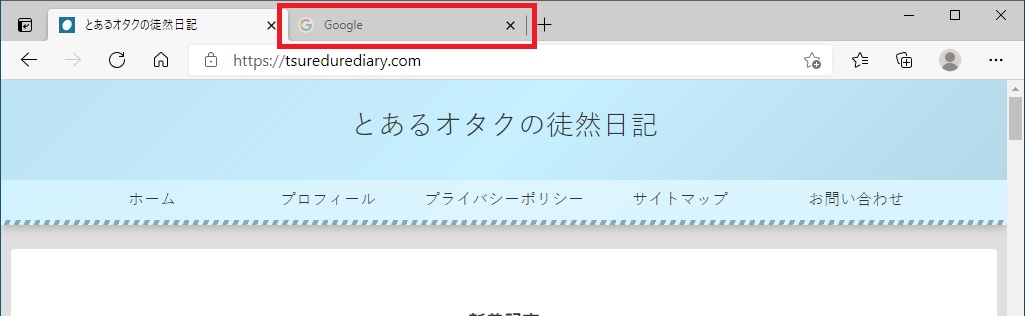
また、スリープタブにカーソルを合わせると「このタブでは、リソースを節約するため、スリープ状態にしています。」と表示されます。

もちろんスリープとなってもタブをクリックすることで、ページを表示できます。
スリープタブの使用方法
Micorosoft Edgeが最新版であればスリープタブはデフォルトで有効になっているため、何もしなくても使用することができ、非アクティブ時間が2時間でスリープタブに切り替わります。
スリープタブに切り替わる時間を変更する
スリープタブに切り替わる時間は設定で変更することができます。
- Edgeの右上からメニューを開き、[設定]をクリックします。
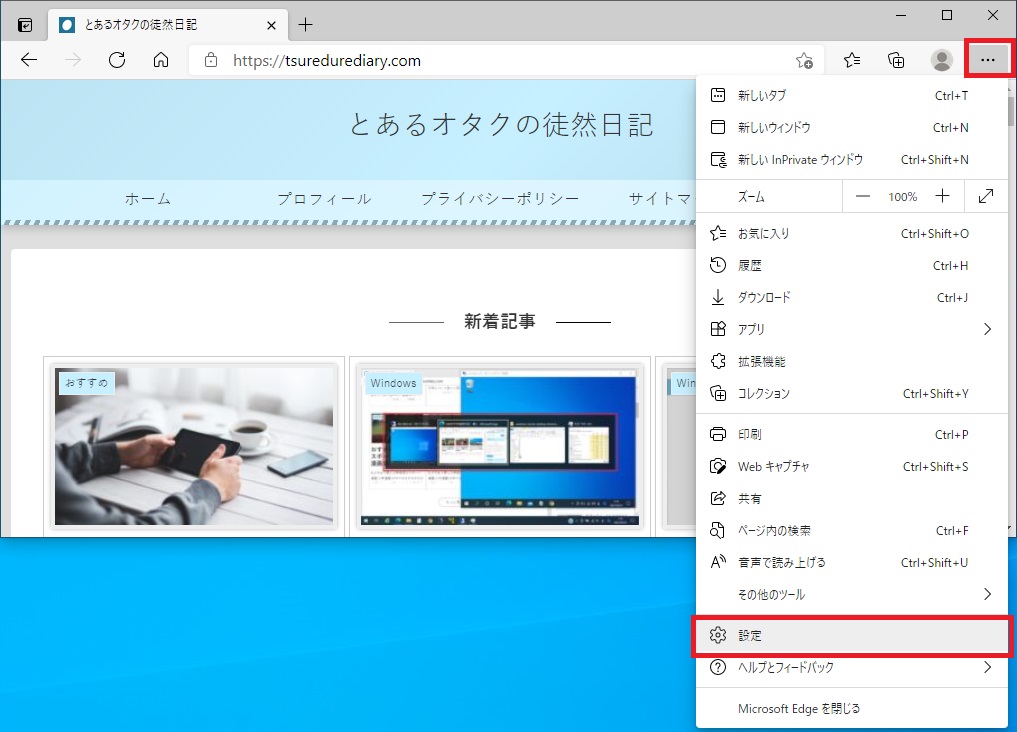
- 設定画面が開いたら左ペインのメニューから[システム]をクリックします。
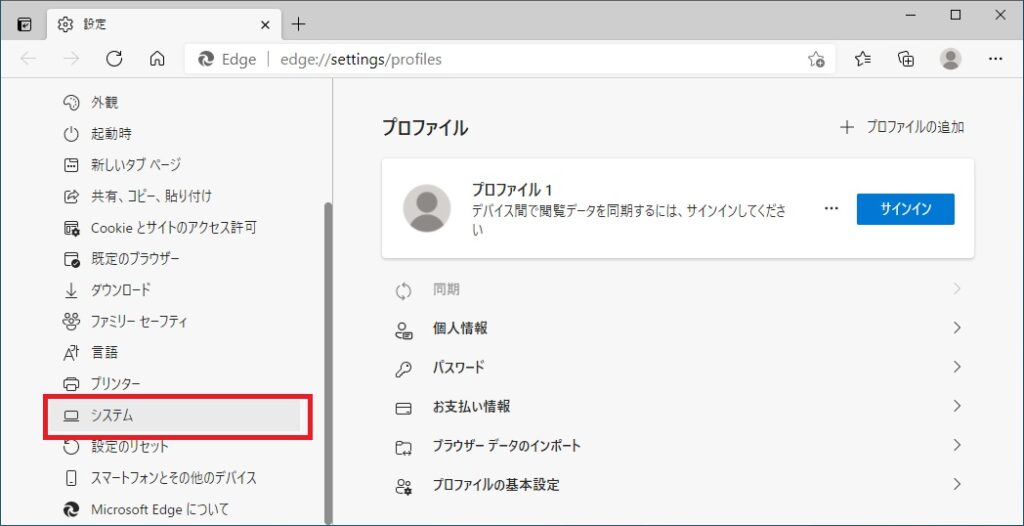
- システム設定画面が開くため「リソースの節約」の中の「非アクティブなタブを、指定された時間が経過した後、スリープ状態にします」のプルダウン(2時間の非アクティブ状態)をクリックします。

- 表示されたプルダウンメニューから任意の時間を選択します。
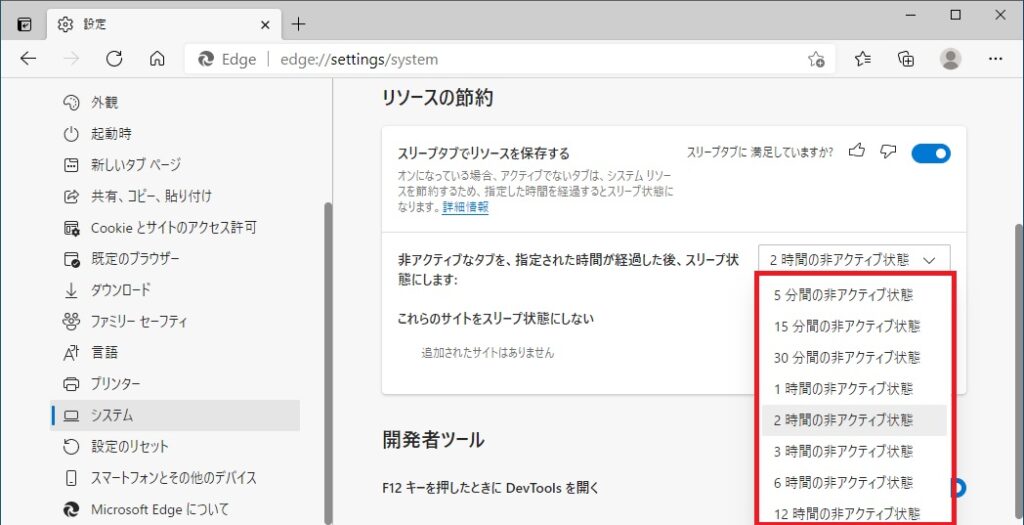
メモ
アドレスバーに「edge://settings/system」を入力することで一気に項番3へ飛ぶことができます。
スリープタブの例外設定
リアルタイムで通知が必要なタブなど、スリープにしたくないタブは例外設定をすることができます。
- システム設定画面の「リソースの節約」で「これらのサイトをスリープ状態にしない」の横にある[追加]をクリックします。
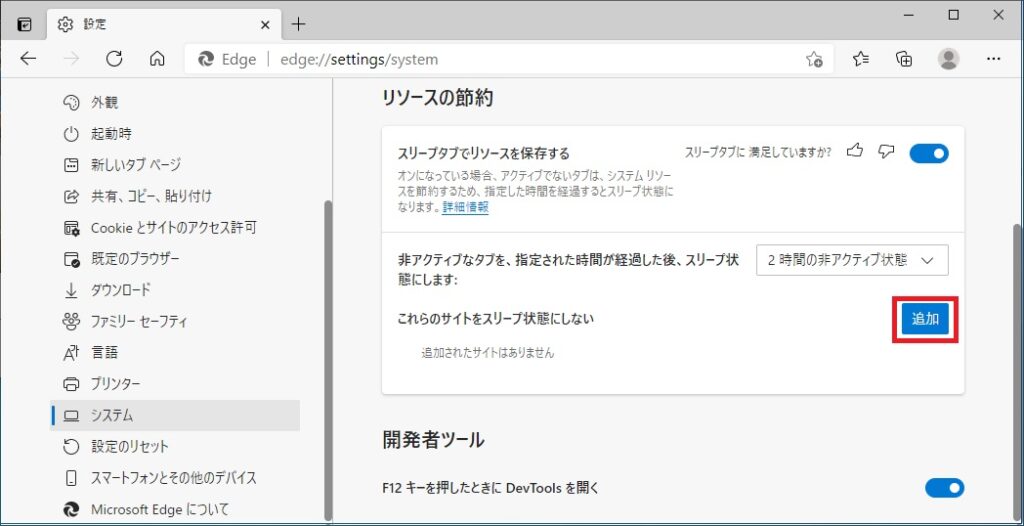
- 例外設定とするサイトのURLを入力します。

- [追加]をクリックします。
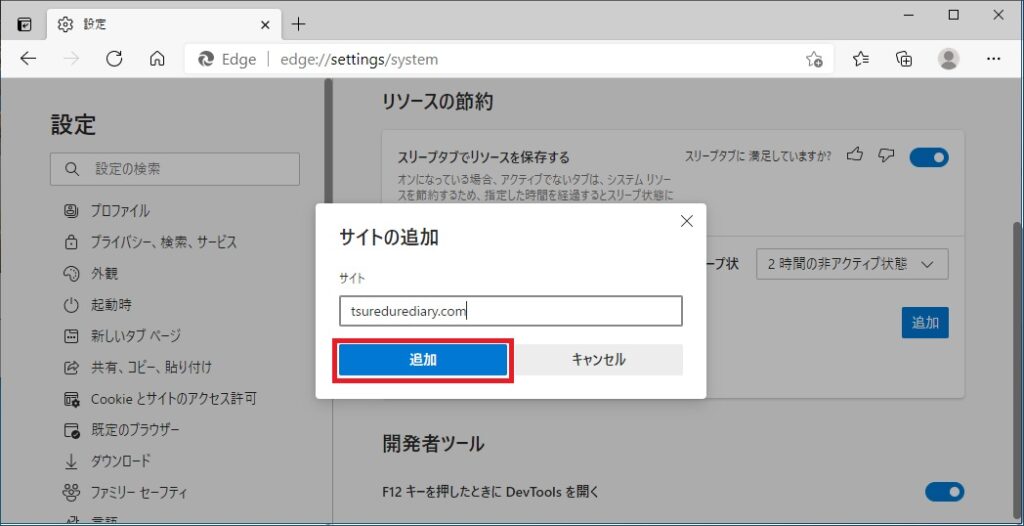
追加したサイトは「これらのサイトをスリープ状態にしない」の下に表示されます。
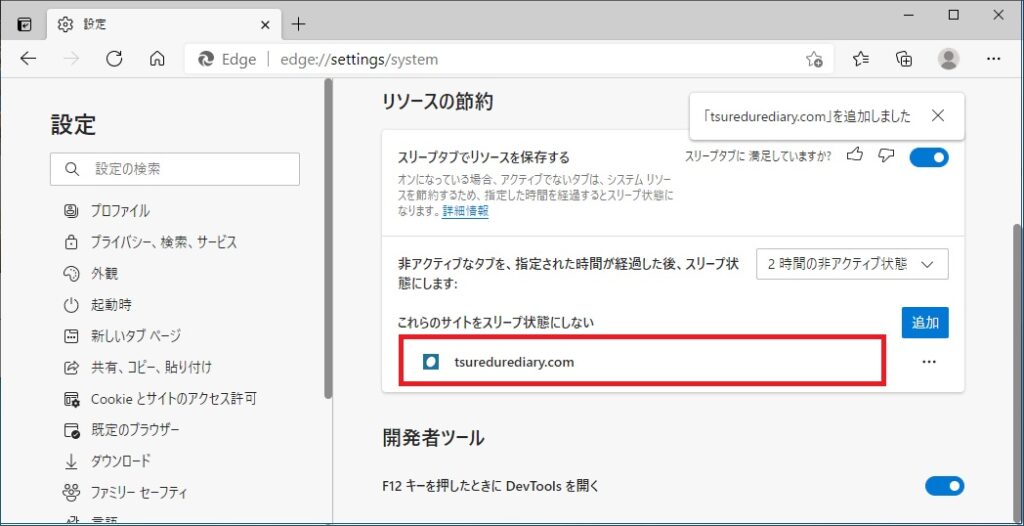
サイトを削除したり、URLを編集したい場合はサイトの横にある「…(その他のアクション)」をクリックします。
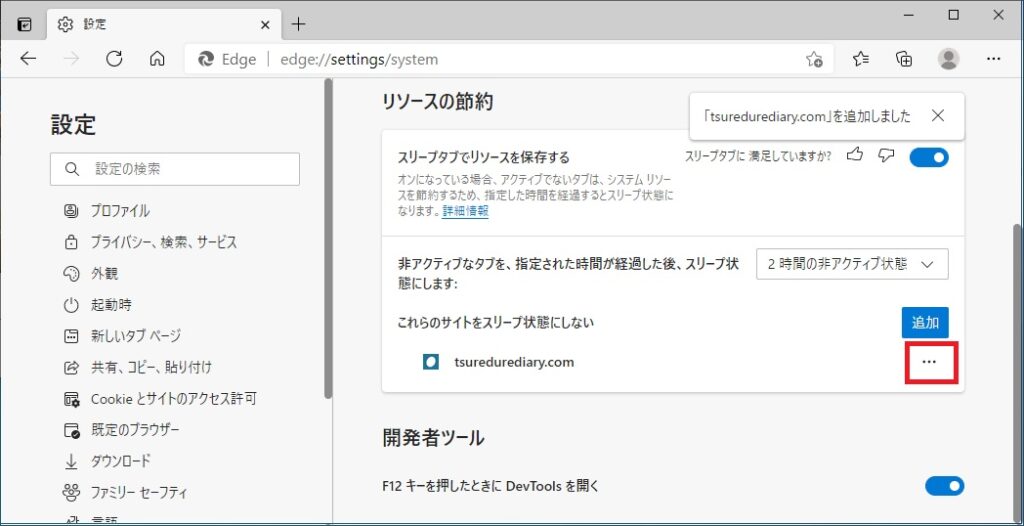
表示されたメニューから選択することができます。
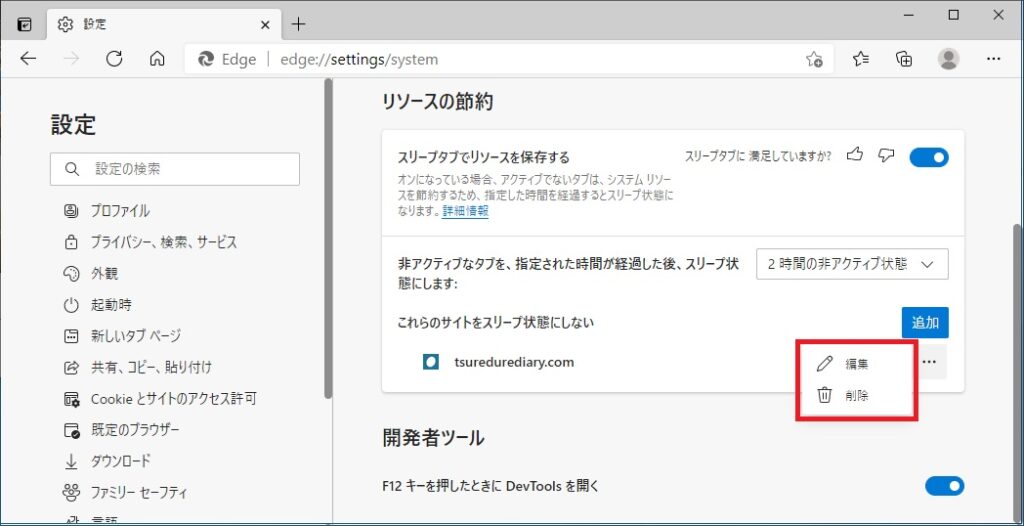
スリープタブを使用しない
スリープタブから復帰する場合は、通常のタブへの切り替えより少し遅くなります。リソースが潤沢にあるPCを使用しており、スリープタブを使用しなくても良い場合は、機能をオフにすることもできます。
設定の「リソースの節約」で「スリープタブでリソースを保存する」をオフにします。
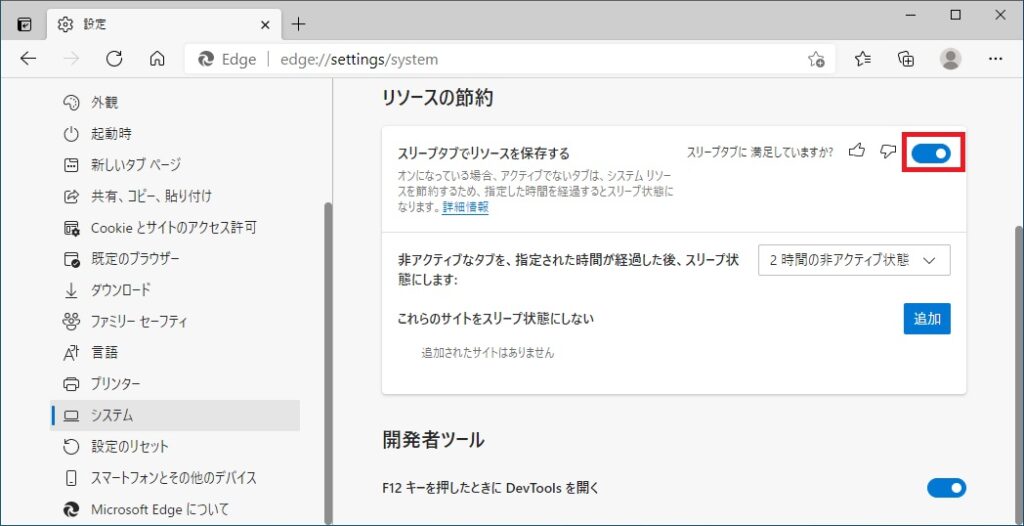





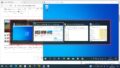
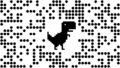
コメント